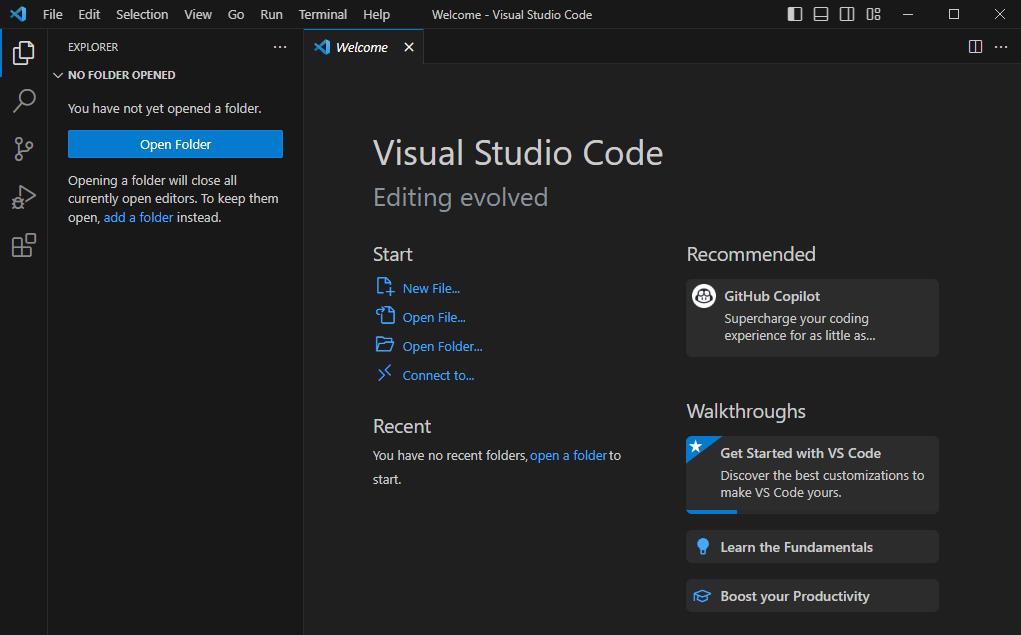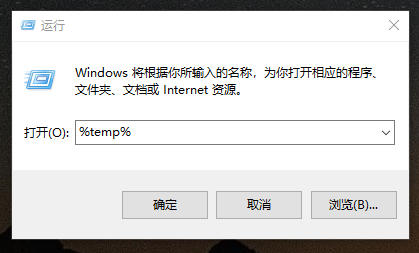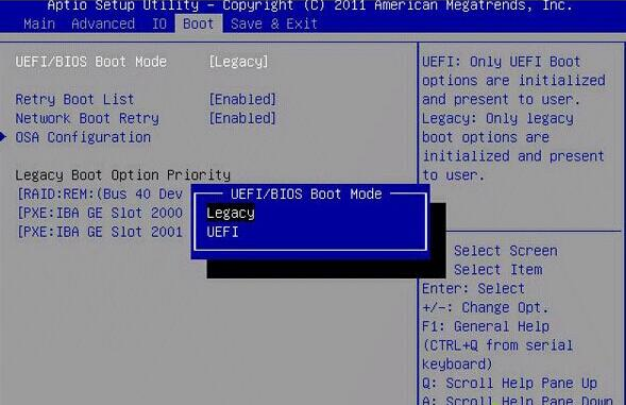方法一:用命令符打开多个微信的登录窗口
1、在用命令符打开多个微信登录之前,需要先获取电脑本地的微信安装目录地址。
2、获取微信安装目录地址的步骤:
(1)在电脑桌面找到微信图标,右键点击微信图标,单击“属性”;
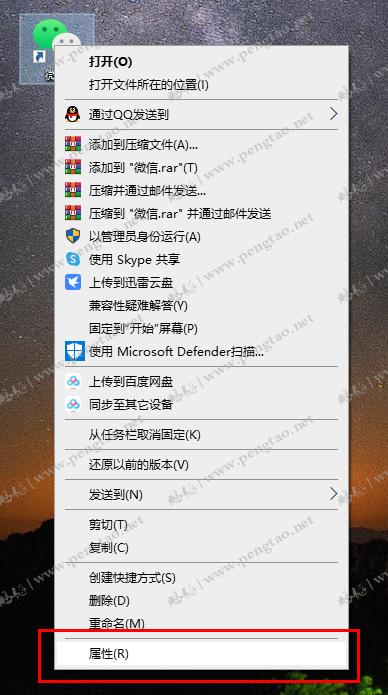
实操一台电脑打开多个微信的有效方法-图1
(2)在属性界面的“快捷方式”栏里,查看“目标”项,并复制目标地址,如本例的目标地址为:C:\AppSoft\WeChat\WeChat.exe
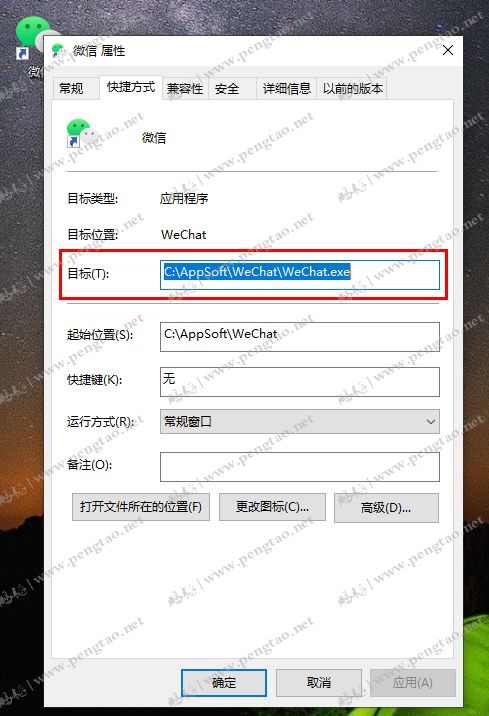
实操一台电脑打开多个微信的有效方法-图2
3、右键点击开始菜单然后点击“运行”或直接同时按住win徽标按钮+R即可打开运行对话框。

实操一台电脑打开多个微信的有效方法-图3
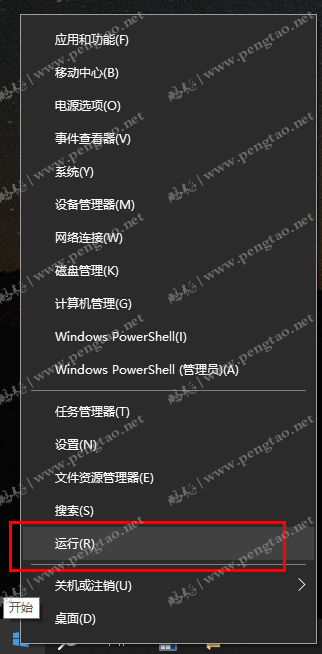
实操一台电脑打开多个微信的有效方法-图4
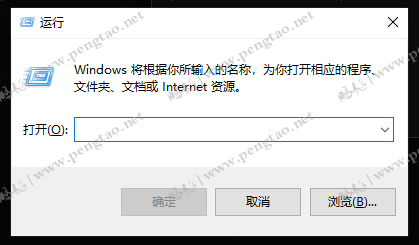
实操一台电脑打开多个微信的有效方法-图5
4、输入“cmd”,单击“确定”打开命令符窗口。
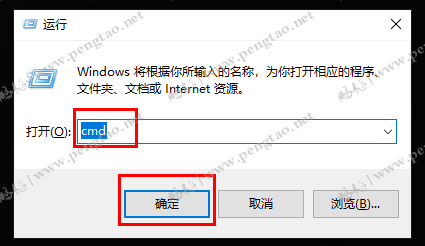
实操一台电脑打开多个微信的有效方法-图6
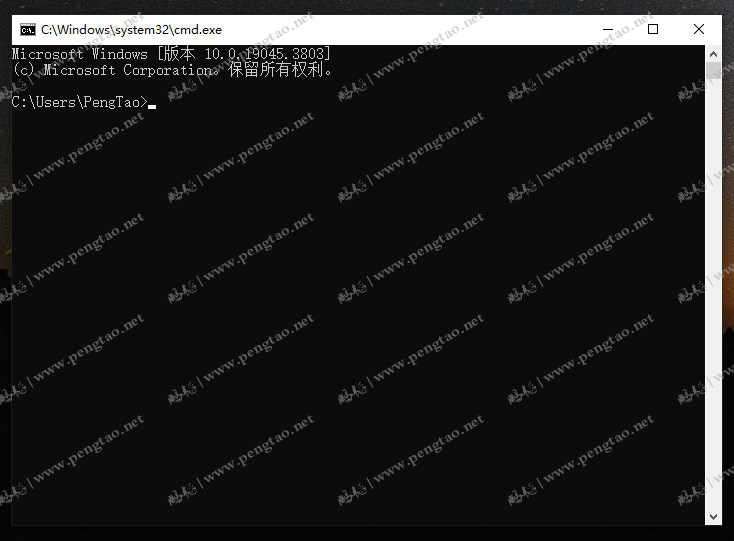
实操一台电脑打开多个微信的有效方法-图7
5、首先在命令符窗口输入cd C:\AppSoft\WeChat并回车,然后再输入start WeChat.exe&Wechat.exe并回车,即可打开两个微信同时登录,这里的&Wechat.exe代表打开一个微信,有几个&Wechat.exe就代表可打开几个微信。
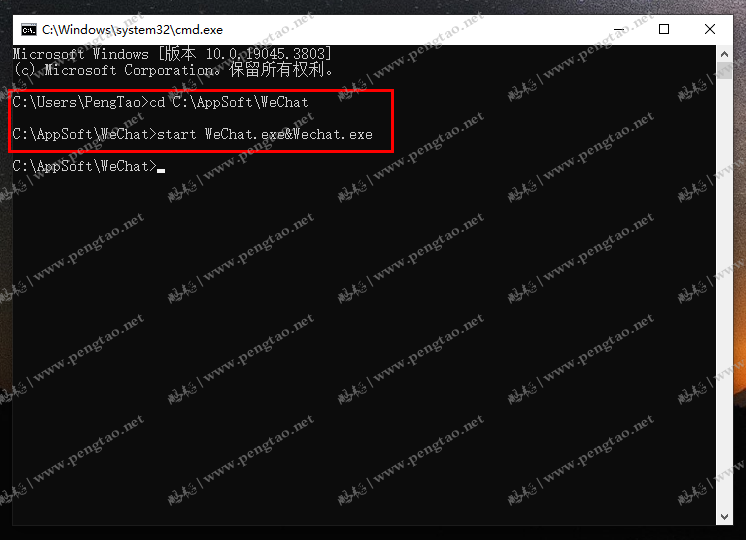
实操一台电脑打开多个微信的有效方法-图8
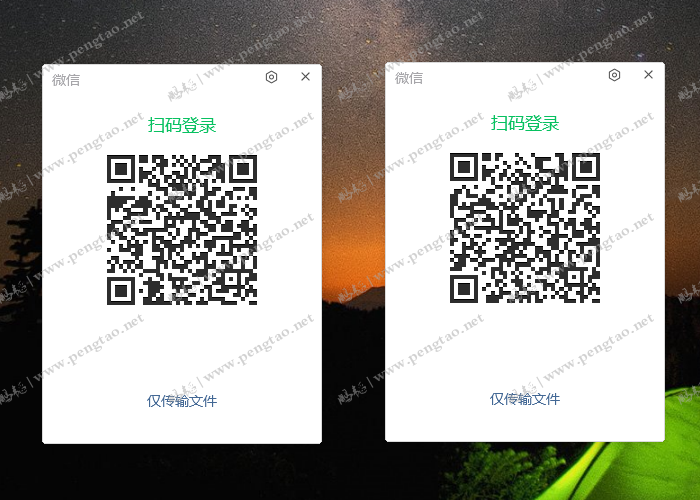
实操一台电脑打开多个微信的有效方法-图9
方法二:通过批处理文件实现一键打开多个微信
1、新建一个文本文档,输入以下代码(可复制粘贴):
@echo off start "" "C:\AppSoft\WeChat\WeChat.exe" start "" "C:\AppSoft\WeChat\WeChat.exe" start "" "C:\AppSoft\WeChat\WeChat.exe" exit
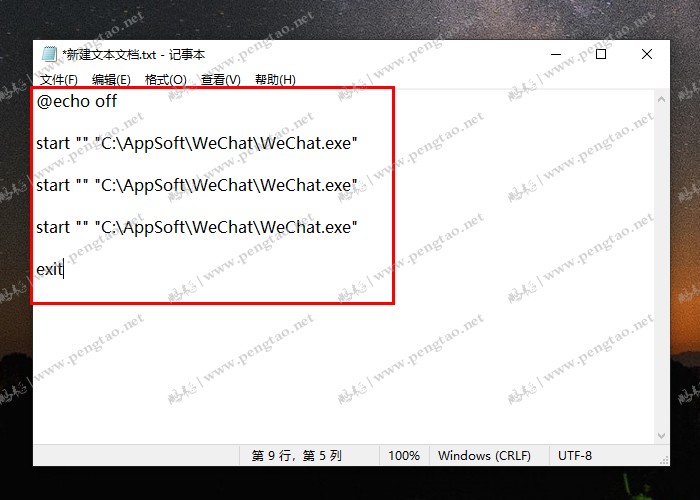
实操一台电脑打开多个微信的有效方法-图10
输入完成后并保存。
PS:文档中每一个start "" "C:\AppSoft\WeChat\WeChat.exe"即表示可打开一个微信。
2、将保存后文本文件的后缀名.txt改成.bat,并命名为“微信多开.bat"。
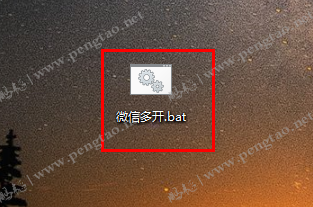
实操一台电脑打开多个微信的有效方法-图11
3、双击批处理文件“微信多开.bat"即可打开多个微信。
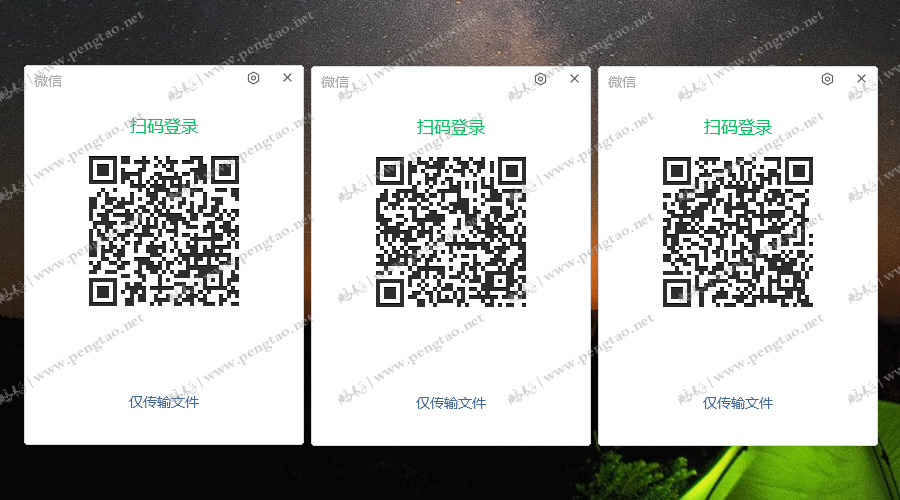
实操一台电脑打开多个微信的有效方法-图12